Excelテクニック:24時間を超える時刻値を正しく表示する
Excelを使用して長時間にわたる作業時間などを計算する際、時々「24時間を超える時間」を正しく表示するのが難しいと感じることがあります。一般的な「時:分:秒」の形式では、24時間以上の時間をうまく表現できません。標準の状態では24時間で1周して表示されてしまいます。
たとえば下記の表にて
=SUM(A1:A11)
をすると「21:33:24」となってしまいます。「69:33:24」が表示したい結果です。

| 勤務時間 |
| 8:48:04 |
| 6:09:43 |
| 7:09:37 |
| 9:21:09 |
| 7:05:44 |
| 5:39:17 |
| 6:33:55 |
| 6:25:47 |
| 6:44:50 |
| 5:35:18 |
今回は、24時間を超える時間も正確に表示する方法をご紹介します。
通常の時間表示とその課題
Excelでは通常、時間は「時:分:秒」の形式で表示されます。しかし、この形式では「24時間」が上限となり、それを超える時間は適切に表示されません。例えば、「25時間」は「1:00:00」と表示されてしまうことがあります。これでは、長時間にわたる作業時間の合計などを正確に把握することができません。
24時間を超える時間を正確に表示するには、「ユーザー定義」の表示形式を利用します。具体的な手順を以下にご紹介します。
- 時間を表示しているセルを選択します。
- 「ホーム」タブの「表示形式」グループにある「セルの書式設定」をクリックします。
- 「表示形式」タブを選び、「ユーザー定義」カテゴリをクリックします。
- 「種類」ボックスに下記のカスタム形式を入力します。
[h]:mm:ss
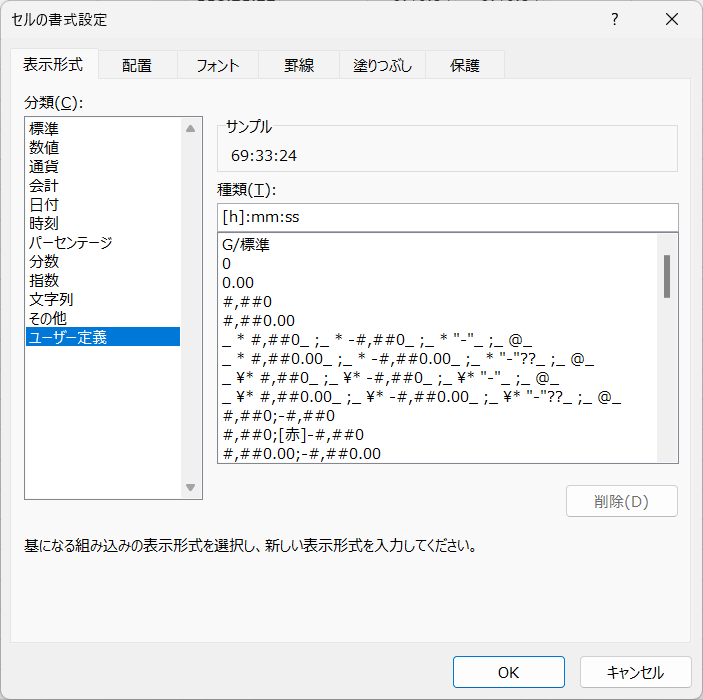
- 「OK」をクリックします。
これで、24時間を超える時間も「69:33:24」のように正確に表示できるようになります。「[h]」の形式を使うと1周しないように認識されるのです。
おわりに
Excelには多くの便利な機能があり、その中でも「ユーザー定義」の表示形式は、様々なシーンで力を発揮します。24時間を超える時間の表示もその一例です。この小さなテクニックが、皆さまのデータ分析やレポート作成に役立てば嬉しいです。

コメント